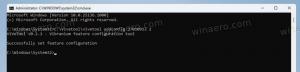Омогућите или онемогућите побољшану сесију Хипер-В у оперативном систему Виндовс 10
Виндовс 10, Виндовс 8.1 и Виндовс 8 долазе са клијентом Хипер-В тако да можете да покренете подржани оперативни систем за госте унутар виртуелне машине. Хипер-В је Мицрософтов изворни хипервизор за Виндовс. Првобитно је развијен за Виндовс Сервер 2008, а затим пренет на Виндовс клијентски ОС. Временом се побољшао и присутан је иу најновијем издању Виндовс 10.
Реклама
Напомена: Само Виндовс 10 Про, Ентерприсе и Едуцатион издања укључују Хипер-В технологију виртуелизације.
Шта је Хипер-В
Хипер-В је Мицрософтово сопствено решење за виртуелизацију које омогућава креирање виртуелних машина на к86-64 системима који користе Виндовс. Хипер-В је први пут објављен уз Виндовс Сервер 2008, а доступан је без додатних трошкова од Виндовс Сервер 2012 и Виндовс 8. Виндовс 8 је био први Виндовс клијентски оперативни систем који је изворно укључивао подршку за виртуелизацију хардвера. Уз Виндовс 8.1, Хипер-В има бројна побољшања као што је побољшани режим сесије, омогућавајући графику високе верности за конекције са ВМ-овима користећи РДП протокол и УСБ преусмеравање које је омогућено са хоста на ВМ. Виндовс 10 доноси додатна побољшања у понуди изворног хипервизора, укључујући:
- Вруће додавање и уклањање за меморијске и мрежне адаптере.
- Виндовс ПоверСхелл Дирецт – могућност покретања команди унутар виртуелне машине из оперативног система домаћина.
- Безбедно покретање Линук-а – Убунту 14.04 и новије верзије и СУСЕ Линук Ентерприсе Сервер 12 ОС понуде које раде на виртуелним машинама генерације 2 сада могу да се покрећу са омогућеном опцијом безбедног покретања.
- Управљање на нижем нивоу Хипер-В Манагер – Хипер-В менаџер може да управља рачунарима који користе Хипер-В на Виндовс Сервер 2012, Виндовс Сервер 2012 Р2 и Виндовс 8.1.
Енханцед Сессион
Недавне верзије Хипер-В укључују посебну функцију, "Побољшана сесија". Пружа следеће корисне опције за сесије везе са виртуелном машином:
- Дисплаи Цонфигуратион
- Аудио преусмеравање
- Преусмеравање штампача
- Потпуна подршка за међуспремник (побољшана у односу на ограничену подршку за привремену меморију претходне генерације)
- Подршка за паметне картице
- Преусмеравање УСБ уређаја
- Преусмеравање диска
- Преусмеравање за подржане Плуг анд Плаи уређаје
Да би их користио, оперативни систем за госте мора да има омогућене услуге удаљене радне површине и да покреће Виндовс Сервер 2012 Р2, Виндовс Сервер 2016, Виндовс 8.1 или Виндовс 10. Такође, ваша виртуелна машина мора бити генерације 2.
Напомена: види Како омогућити и користити Хипер-В у оперативном систему Виндовс 10
Да бисте омогућили Хипер-В побољшану сесију у оперативном систему Виндовс 10, урадите следеће.
- Отворите Хипер-В Манагер из менија Старт. Савет: види Како се кретати апликацијама по абецеди у менију Старт Виндовс 10. Може се наћи под Виндовс Административним алатима > Хипер - В менаџер.

- Кликните на име вашег хоста са леве стране.
- На десној страни кликните на везу Хипер-В подешавања...

- Кликните на Политика побољшаног режима сесије ставка под Сервер у левом окну.
- Десно, укључите Дозволи режим побољшане сесије на десној.
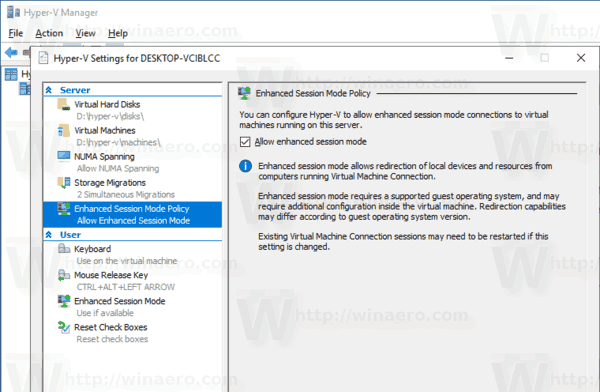
Ти си готов. Напомена: Искључите опцију када треба да онемогућите побољшани режим сесије.
Алтернативно, можете користити ПоверСхелл.
Омогућите или онемогућите Хипер-В побољшани режим сесије помоћу ПоверСхелл-а
- Отворите ПоверСхелл као администратор.Савет: Можете додајте контекстни мени „Отвори ПоверСхелл као администратор“..
- Да бисте видели тренутни статус Хипер-В побољшаног режима сесије, откуцајте или копирајте и залепите следећу команду:
Гет-ВМХост | фл -Проперти ЕнаблеЕнханцедСессионМоде
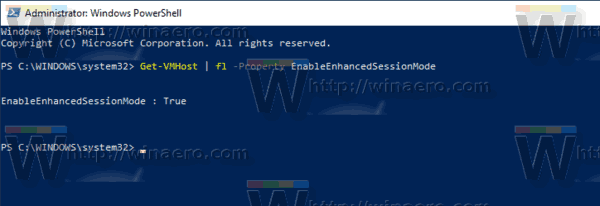
У излазу погледајте вредност:
Тачно - функција је омогућена.
Нетачно - функција је онемогућена. - Да бисте омогућили Хипер-В побољшани режим сесије, извршите наредбу:
Сет-ВМхост -ЕнаблеЕнханцедСессионМоде $Труе
- Да бисте онемогућили Хипер-В побољшани режим сесије, извршите наредбу:
Сет-ВМхост -ЕнаблеЕнханцедСессионМоде $Фалсе
Коначно, функција Енханцед Сессион Моде може да се омогући или онемогући за појединачну машину директно из њеног Поглед мени. Погледајте следећи снимак екрана:
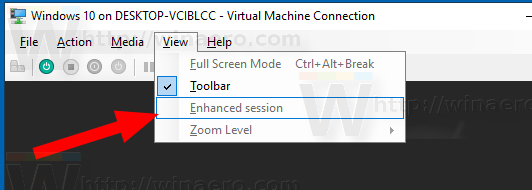
Да бисте приступили овој ставци, покрените машину са било којим оперативним системом за госте који подржава ову функцију.
То је то.